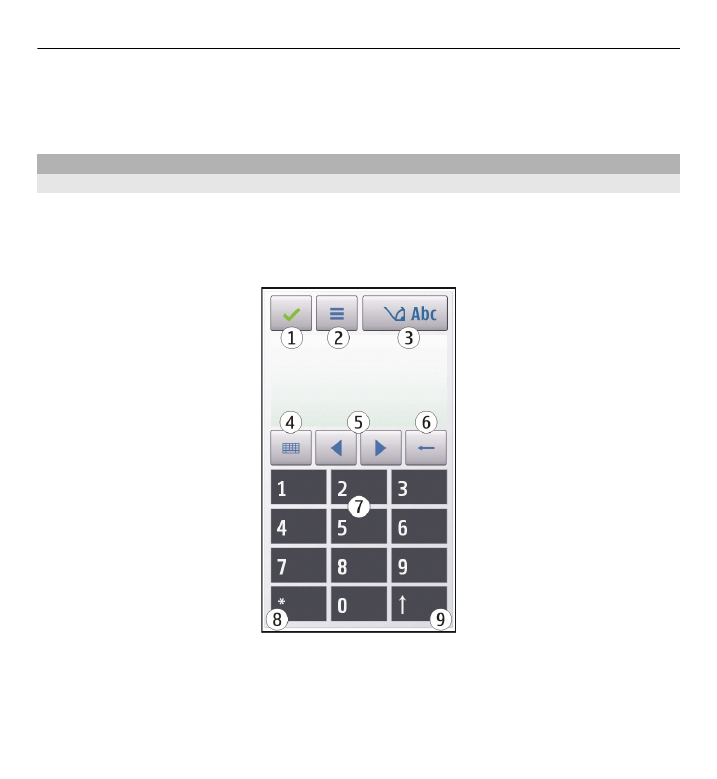
Tastiera virtuale
Utilizzare la tastiera virtuale (
Tastiera alfanumerica
) per inserire i caratteri come
è consueto con una tastiera fisica tradizionale con i numeri sui tasti.
Il layout della tastiera virtuale può variare in base alla lingua di scrittura selezionata.
1 Chiudi - Consente di chiudere la tastiera virtuale (
Tastiera alfanumerica
).
2 Menu di inserimento - Consente di aprire il menu di inserimento tattile, che
include comandi, quali
Attiva scrittura facilitata
e
Lingua di scrittura
. Per
aggiungere una faccina, selezionare
Inserisci faccina
.
Scrivere testo 59
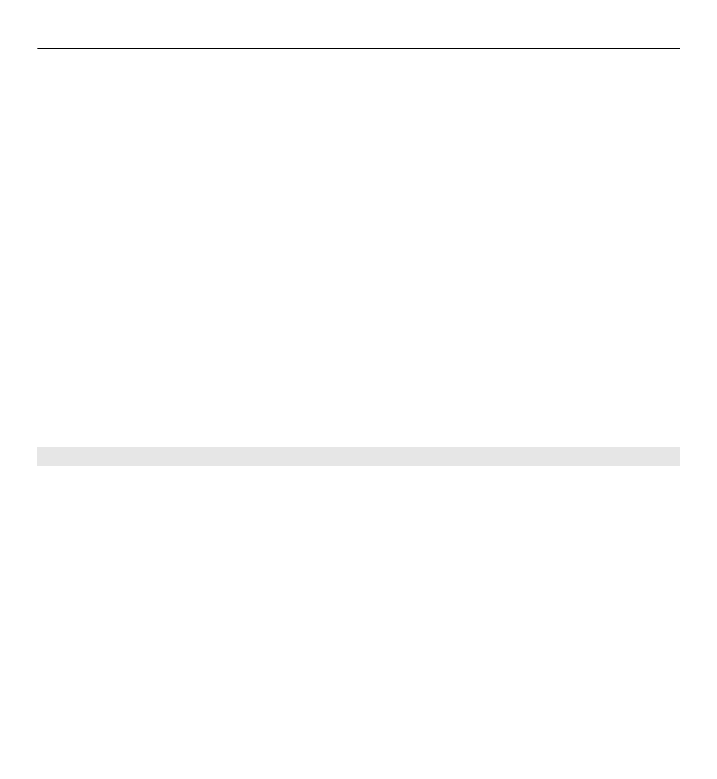
3 Indicatore dell'inserimento di testo - Consente di aprire una finestra a
comparsa, nella quale è possibile attivare o disattivare le modalità di scrittura
facilitata, passare da maiuscolo a minuscolo e dalla modalità alfabetica a quella
numerica e viceversa.
4 Modalità di inserimento - Consente di aprire una finestra a comparsa, nella
quale è possibile selezionare la modalità di inserimento. Quando si tocca un
elemento, la vista del metodo di inserimento corrente si chiude e si apre quella
selezionata. La disponibilità delle modalità di inserimento può variare in
funzione del fatto che la modalità di inserimento automatica (impostazioni dei
sensori) sia attivata oppure no.
5 Tasti freccia - Consentono di scorrere verso sinistra o verso destra.
6 Backspace
7 Numeri
8 Asterisco - Consente di aprire una tabella di caratteri speciali.
9 Maiusc - Consente di attivare maiuscolo o minuscolo, attivare o disattivare le
modalità di scrittura facilitata e di passare dalla modalità alfabetica a quella
numerica e viceversa.